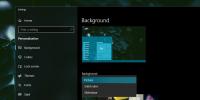Kako snimiti disk na SD karticu na Windows 10
USB su postali "go-to" uređaj za instaliranje bilo koje vrste operativnog sustava. Dovoljni su za nošenje, svako pojedino računalo ima barem jedan USB priključak, velike su veličine konfiguracije po povoljnim cijenama i optički pogoni gotovo su nestali s računala, tako da stvarno postoje nije puno izbora.
Otkrićete da postoji mnogo, mnogo aplikacija koje mogu snimiti disk na USB pogon. Akcijski alati u sustavu Windows 10 još ne podržavaju snimanje na USB, ali dajemo mu deset godina i verovatno će nadoknaditi. Spremanje slike diska na USB prilično je jednostavno, ali ako želite snimiti sliku diska na SD karticu, ustanovit ćete da neke od najboljih aplikacija to ne podržavaju. Evo kako možete snimiti disk s diska na SD karticu.
Snimanje slike diska na SD karticu
Pouzdan alat za snimanje slika s diska je Etcher. Podržava snimanje na sve vrste uređaja za pohranu, a radi i na Mac, Windows i Linuxu. Takođe je besplatan i jednostavan za upotrebu. Preuzmite ga, instalirajte ga i pokrenite aplikaciju.
Provjerite imate li sliku diska spremnu za snimanje i umetnite SD karticu u vašem PC / prijenosnom računalu.
Etcher obično automatski odabere prvi uređaj koji otkrije za snimanje tako da automatski prepozna SD karticu. Ako to ne učini ili otkrije neki drugi uređaj, kliknite opciju Promjena ispod naziva uređaja i odaberite SD karticu.
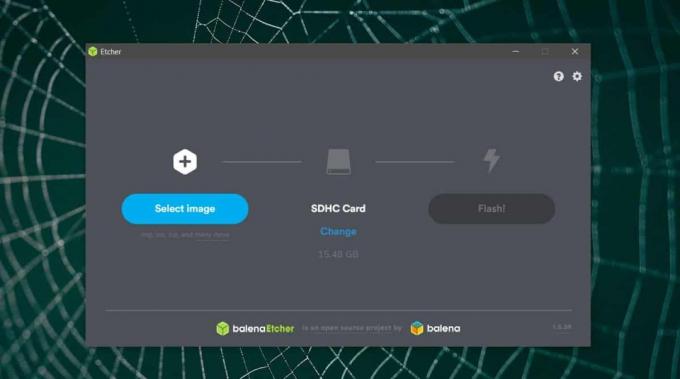
Zatim odaberite sliku diska koju želite snimiti, a zatim kliknite Flash. Etcher će vam reći kada je proces dovršen i možete koristiti SD karticu za instaliranje svega što ste snimili.

SD kartice kao uređaji za pokretanje
Sa Etcherom možete snimiti gotovo sve na SD kartici, ali ne možete nužno koristiti SD karticu kao uređaj za pokretanje za sve vrste uređaja. Postoje odabrani uređaji koji omogućuju upotrebu uređaja za pokretanje, a prijenosno računalo / PC nije jedan od njih. Etcher će vam omogućiti da snimite Windows 10 ISO na SD karticu, ali sama kartica neće se prikazati kao uređaj s kojeg se možete pokrenuti u svom BIOS-u i ne možete ništa učiniti s tim.
Na vama je da provjerite ima li SD kartica dovoljno prostora za smještaj slike koja se na njoj spaljuje. Imajući prostor jednak veličini slike nije uvijek dovoljno. Potražite zahtjeve za slikovnom datotekom i provjerite zadovoljava li ih SD kartica.
traži
Najnoviji Postovi
Aero QLaunch je 3D alatna traka za brzo pokretanje za Windows 7
Postoji nekoliko alatnih traka kojima je moguće omogućiti prikaziva...
Proširenje ljuske kontekstnog izbornika Windows Explorer Audio Tag
Ako upravljate ogromnom arhivom glazbe i trebate učinkovit uređivač...
Kako nabaviti nove macOS Mojave dinamičke pozadine na Windows 10
Dinamične pozadine nova su značajka predstavljena u najnovijoj verz...